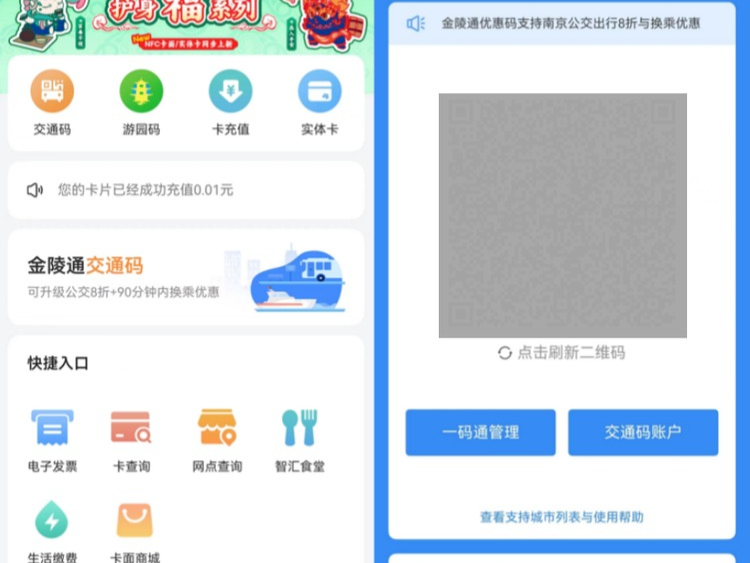|
双工模式是一种特殊的网络模式,设置之后用户可以通过它进行双向数据传输,那么win11双工模式怎么设置呢?右键此电脑,打开管理面板,接着打开设备管理器,找到网络适配器,并展开它底下的有线网卡,然后打开网卡的属性窗口,接着切换到高级选项卡,将属性设置为Speed&Duplex,同时将值设置为100Mbps Full Duplex。 win11双工模式怎么设置 1、右键点击桌面此电脑,选择管理进入。
2、找到设备管理器 ,然后选择网络适配器。
3、再找到自己对应的有线网卡。
4、选择好有线网卡后右击点击属性。
5、点开属性后选择高级选项,找到Speed&Duplex,在”值“下拉框中选择100Mbps Full Duplex,配置结束。
以上就是win11双工模式怎么设置 win11双工模式设置步骤的内容了。 |
正在阅读:win11双工模式怎么设置 win11双工模式设置步骤【详解】win11双工模式怎么设置 win11双工模式设置步骤【详解】
2023-08-24 19:34
出处:IT百科
责任编辑:zhangchunrui

相关文章
win11蓝牙秒断怎么办 win11蓝牙秒断解决方法【详解】
win11关机界面是黑色的怎么改 win11关机界面是黑色的更改教程【详解】
win11系统没有蓝牙开关选项怎么办 win11系统没有蓝牙开关选项解决办法【详解】
win11分辨率被锁定了怎么办 win11分辨率被锁定了解决方法【详解】
win11实时字幕怎么关 win11实时字幕关闭方法【详解】
win11怎么强制删除开机密码 win11强制删除开机密码方法【详解】
win11卸载更新怎么恢复 win11卸载更新恢复方法【详解】
win11热键冲突怎么解决 win11热键冲突解决办法【详解】
win11软件权限管理在哪 win11软件权限管理位置介绍【详解】
win11任务栏不合并窗口如何竖着排列 win11任务栏不合并窗口如何竖着排列方法【详解】


 海信(Hisense)滚筒洗衣机全自动 7公斤超薄嵌入 小型家用 除菌洗 冷水护色洗 HG70DA10 以旧换新
969元
海信(Hisense)滚筒洗衣机全自动 7公斤超薄嵌入 小型家用 除菌洗 冷水护色洗 HG70DA10 以旧换新
969元 苏泊尔电饭煲家用3-4-5-8个人4升电饭锅多功能一体家用蓝钻圆厚釜可做锅巴饭煲仔饭智能煮粥锅预约蒸米饭 不粘厚釜 4L 5-6人可用
329元
苏泊尔电饭煲家用3-4-5-8个人4升电饭锅多功能一体家用蓝钻圆厚釜可做锅巴饭煲仔饭智能煮粥锅预约蒸米饭 不粘厚釜 4L 5-6人可用
329元 绿联(UGREEN)65W氮化镓充电器套装兼容pd45W苹果16/15多口Type-C快充头三星华为手机macbookPro笔记本电脑配线
108.9元
绿联(UGREEN)65W氮化镓充电器套装兼容pd45W苹果16/15多口Type-C快充头三星华为手机macbookPro笔记本电脑配线
108.9元 KZ Castor双子座有线耳机入耳式双单元哈曼曲线发烧HiFi耳返耳麦
88元
KZ Castor双子座有线耳机入耳式双单元哈曼曲线发烧HiFi耳返耳麦
88元 格兰仕(Galanz)电烤箱 家用烤箱 40L大容量 上下独立控温 多层烘培烤箱炉灯多功能 K42 经典黑 40L 黑色
239元
格兰仕(Galanz)电烤箱 家用烤箱 40L大容量 上下独立控温 多层烘培烤箱炉灯多功能 K42 经典黑 40L 黑色
239元 美的(Midea)中药锅煎药壶 智能陶电砂锅炖药锅煲 煎药机器 养生熬药壶 大容量分体式全自动煎药壶 长效预约 【4L容量】JYC4002 4L
294元
美的(Midea)中药锅煎药壶 智能陶电砂锅炖药锅煲 煎药机器 养生熬药壶 大容量分体式全自动煎药壶 长效预约 【4L容量】JYC4002 4L
294元 美的(Midea)电压力锅 高压锅家用5L双胆鲜汤深胆煮汤锅 智能多功能电饭煲 智能预约焖香饭智能 7段调压 多重口感 50Q3-FS 5L
299元
美的(Midea)电压力锅 高压锅家用5L双胆鲜汤深胆煮汤锅 智能多功能电饭煲 智能预约焖香饭智能 7段调压 多重口感 50Q3-FS 5L
299元 漫步者(EDIFIER)【政府补贴再降15%】M25 一体式电脑音响 家用桌面台式机笔记本音箱 蓝牙5.3 黑色
109元
漫步者(EDIFIER)【政府补贴再降15%】M25 一体式电脑音响 家用桌面台式机笔记本音箱 蓝牙5.3 黑色
109元